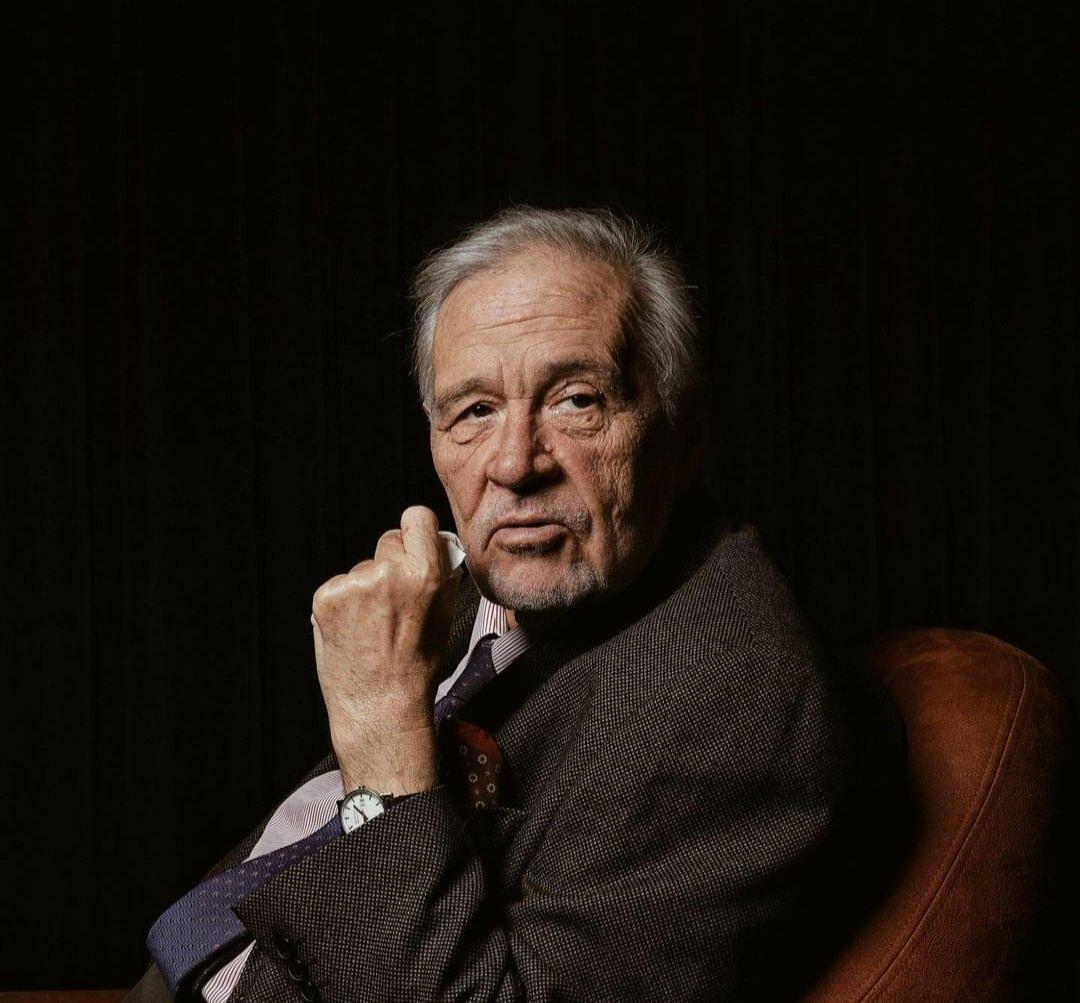Ostatnia aktualizacja

Jeśli chcesz pobrać załączniki w Gmailu, masz więcej niż jedną opcję. Dodatkowo masz więcej akcji dla różnych typów załączników.
Jak wiesz, możesz wysyłaj różne rzeczy w e-mailu. Od zdjęć i obrazów po pliki i dokumenty — udostępnianie elementów pocztą e-mail jest niezwykle proste. Jeśli otrzymasz załącznik od znajomego, członka rodziny lub współpracownika w wiadomości e-mail za pomocą Gmaila, możesz się tego trzymać.
Gmail umożliwia pobranie załącznika na komputer lub, jeśli zaczyna brakować miejsca, zapisanie go w dysk Google zamiast. W przypadku określonych typów obrazów możesz nawet zapisać je bezpośrednio do Zdjęcia Google.
Jeśli nie wiesz, jak pobierać załączniki w Gmailu, przeprowadzimy Cię przez to poniżej.
Jak pobrać załącznik ze skrzynki odbiorczej Gmaila
Jeśli używasz Domyślny gęstość skrzynki odbiorczej, a nie Kompaktowy lub Wygodny, w skrzynce odbiorczej powinny być widoczne załączniki do wiadomości e-mail.
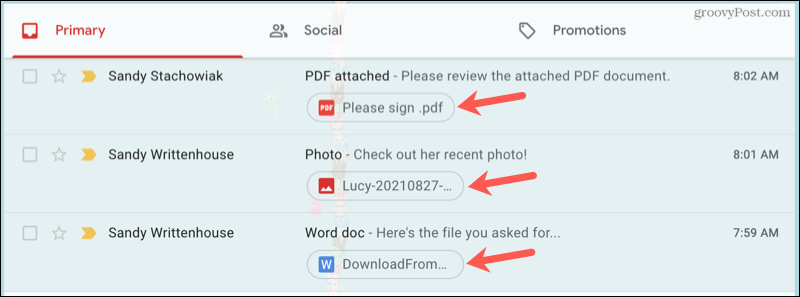
Naciśnij nazwę pliku załącznika pod tematem e-maila, aby otworzyć go do wyświetlenia w przeglądarce.
W prawym górnym rogu kliknij albo Dodaj do Mojego dysku (Dysk Google) lub Pobierać przyciski zgodnie z własnymi preferencjami.
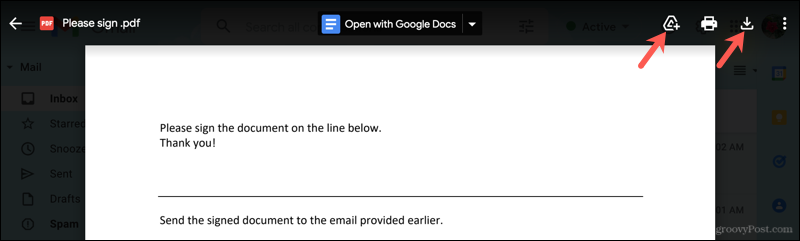
Jeśli zdecydujesz się zapisać go na Dysku Google, możesz ponownie kliknąć ikonę, aby uporządkować go w swoim Mój dysk powierzchnia magazynowa.
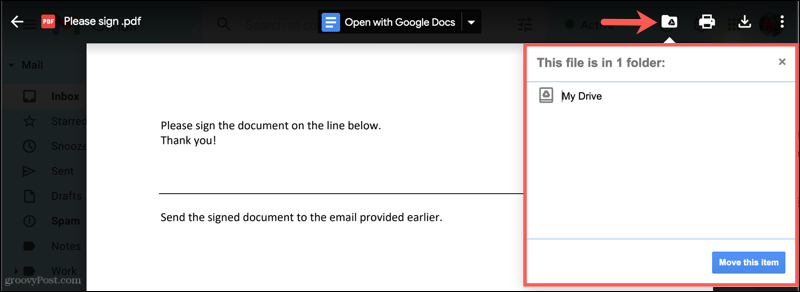
Jeśli zdecydujesz się pobrać go na swój komputer, możesz go otworzyć, zapisać lub pobrać ze swojego folder pobierania, w zależności od używanej przeglądarki i ustawień pobierania.
Jak pobrać załączniki wiadomości e-mail w Gmailu
Możesz także pobrać lub zapisać załącznik w samej wiadomości e-mail. Otwórz wiadomość i umieść kursor na miniaturze załącznika. Zobaczysz wtedy ikony dla Dodaj do Dysku oraz Pobierać.
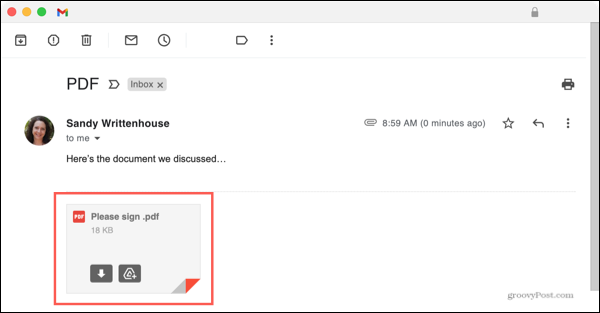
Po wybraniu jednego z nich będziesz mieć te same opcje, co powyżej. W zależności od ustawień przeglądarki możesz uporządkować pobieranie na Dysku Google lub wybrać, co zrobić z plikiem po pobraniu go na komputer.
Niektóre rodzaje załączników oferują dodatkowe opcje. Na przykład, jeśli otrzymasz plik Microsoft Office (np DOCX Word), możesz go otworzyć za pomocą odpowiedniego narzędzia w Dokumentach Google.
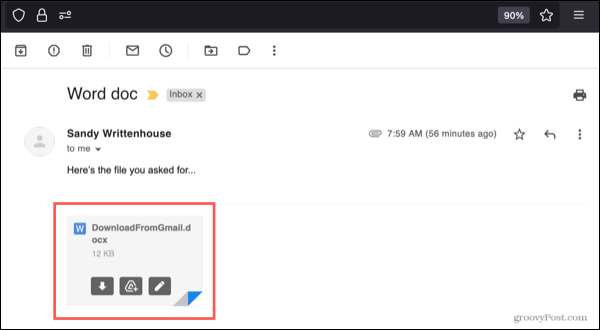
Jeśli otrzymasz zdjęcie osadzone bezpośrednio w treści wiadomości e-mail, możesz kliknąć prawym przyciskiem myszy i wybrać akcję. Jako przykład możesz zobaczyć tutaj, że możesz otworzyć, zapisać lub skopiować obraz.
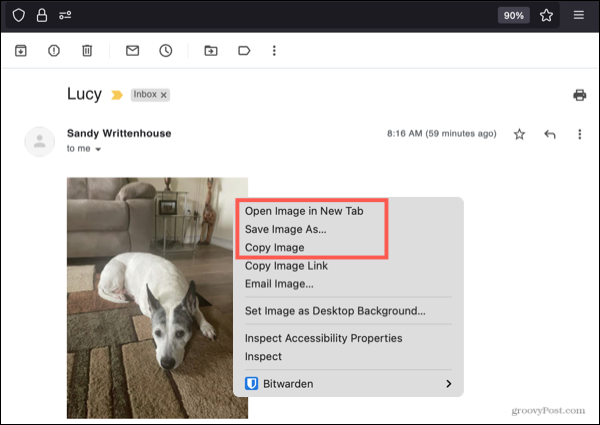
Jeśli otrzymasz JPEG obraz jako załącznik, możesz zapisać go bezpośrednio w Zdjęciach Google. Aby to zrobić, najedź na załącznik ze zdjęciem, a następnie naciśnij Dodaj do Dysku Google Ikona.
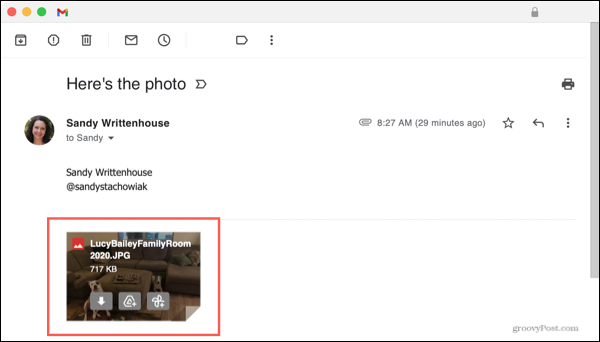
Zachowaj swoje załączniki Gmaila na zawsze
Powyższe kroki powinny pomóc w pobieraniu załączników w Gmailu. Bez względu na rodzaj załącznika, który otrzymasz w Gmailu, możesz go zatrzymać. Możesz zapisać go na Dysku Google, pobrać na komputer lub otworzyć od razu, aby użyć go przed wyrzuceniem.
Jeśli chcesz zostać zaawansowanym użytkownikiem Gmaila, spójrz na jak korzystać z filtrów Gmaila do automatycznej obsługi wiadomości e-mail z załącznikami. Możesz też chcieć spojrzeć na jak zapisać wiadomość Gmail jako plik PDF do czytania offline.
Czy zdarzyło Ci się otrzymać w Gmailu załącznik do e-maila, na którym nie mogłeś wykonać żadnej z tych czynności? Jeśli tak, daj nam znać w komentarzach poniżej.
Jak wyczyścić pamięć podręczną Google Chrome, pliki cookie i historię przeglądania?
Chrome doskonale radzi sobie z przechowywaniem historii przeglądania, pamięci podręcznej i plików cookie, aby zoptymalizować wydajność przeglądarki online. Jej jak...
Dopasowywanie cen w sklepie: jak uzyskać ceny online podczas zakupów w sklepie?
Kupowanie w sklepie nie oznacza, że musisz płacić wyższe ceny. Dzięki gwarancjom dopasowywania cen możesz uzyskać rabaty online podczas zakupów w...
Jak podarować subskrypcję Disney Plus za pomocą cyfrowej karty podarunkowej
Jeśli cieszyłeś się Disney Plus i chcesz podzielić się nim z innymi, oto jak kupić subskrypcję Disney+ Gift za...
Twój przewodnik po udostępnianiu dokumentów w Dokumentach, Arkuszach i Prezentacjach Google
Możesz łatwo współpracować z aplikacjami internetowymi Google. Oto Twój przewodnik po udostępnianiu w Dokumentach, Arkuszach i Prezentacjach Google z uprawnieniami...